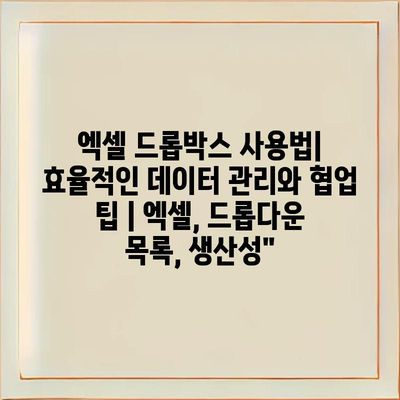엑셀 드롭박스 사용법| 효율적인 데이터 관리와 협업 팁 | 엑셀, 드롭다운 목록, 생산성
엑셀에서의 드롭다운 목록 사용은 데이터 입력을 간편하게 하고, 오류를 줄여주는 매우 유용한 기능입니다.
드롭다운 목록을 사용하면 선택할 수 있는 옵션을 미리 정의하여, 사용자들이 더 쉽게 데이터를 입력할 수 있도록 도와줍니다.
이 기능을 활용하면 팀원 간의 협업 시에 일관성 있는 데이터를 유지할 수 있어, 더욱 효율적인 작업이 가능합니다.
이번 블로그 글에서는 엑셀에서 드롭다운 목록을 생성하는 방법, 이 기능의 활용 사례, 그리고 이를 통해 생산성을 높이는 팁을 알아보겠습니다.
간단한 설정으로 원하는 목록을 만들고, 관리할 수 있는 노하우를 공유할 예정이니 많은 기대 바랍니다.
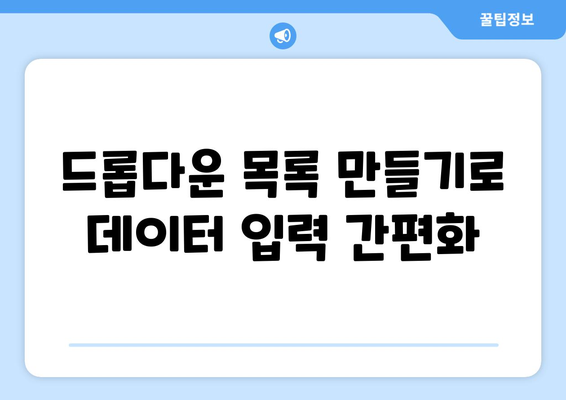
드롭다운 목록 만들기로 데이터 입력 간편화
엑셀에서 드롭다운 목록을 만드는 것은 데이터 입력을 훨씬 간편하게 해줍니다. 특히 반복적인 데이터 입력이 필요한 경우, 드롭다운 목록은 시간을 절약하고 실수를 줄이는 데 큰 도움이 됩니다.
드롭다운 목록을 사용하면 사용자는 미리 정의된 항목 중에서 선택할 수 있으므로, 입력의 일관성을 유지할 수 있습니다. 이를 통해 비즈니스에 필요한 정확한 데이터를 유지하는 것이 가능합니다.
드롭다운 목록을 만들기 위해서는 몇 가지 간단한 단계를 따라야 합니다. 먼저, 목록에 포함할 항목들을 정리한 후, 해당 항목들을 선택하여 드롭다운 목록으로 설정할 수 있습니다.
엑셀에서 드롭다운 목록을 만들려면 다음과 같은 방법을 따르면 됩니다:
- 1, 입력할 셀을 선택한 후, 데이터 탭으로 이동합니다.
- 2, ‘데이터 유효성 검사’를 클릭하여 메뉴를 엽니다.
- 3, ‘목록’ 옵션을 선택하고, 항목을 입력합니다.
이렇게 간단하게 드롭다운 목록을 만들면, 데이터 입력이 쉬워지고 효율적인 데이터 관리가 가능해집니다. 특히 팀원 간의 협업에서 모두가 동일한 데이터를 사용할 수 있어 유용합니다.
마지막으로, 드롭다운 목록은 직원 교육이나 새로운 시스템에 대한 적응에도 큰 도움이 됩니다. 직관적인 선택 방식 덕분에, 새로운 정보를 쉽게 습득할 수 있습니다. 이는 결과적으로 업무의 생산성을 높이는 효과를 가져옵니다.
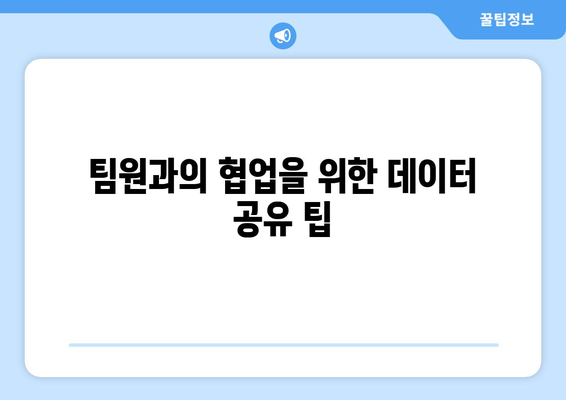
팀원과의 협업을 위한 데이터 공유 팁
엑셀 드롭박스(드롭다운 목록)는 팀 내에서 데이터 입력을 일관되게 유지하고, 실수를 줄이며, 공동 작업의 효율성을 높이는 데 큰 도움이 됩니다. 이를 통해 팀원들이 동일한 형식으로 데이터를 입력하고, 보다 정확한 정보를 공유할 수 있습니다.
우선, 드롭다운 목록을 만들어 팀원들이 입력할 수 있는 옵션을 제한하는 것이 좋습니다. 이를 통해 잘못된 데이터 입력을 방지하고, 필드에 대한 혼란을 줄일 수 있습니다. 또한, 특정 정보가 필요한 경우는 팀원들과 함께 정기적으로 정보를 업데이트하거나 추가하는 회의를 가지는 것이 좋습니다.
드롭다운 목록은 특정 셀에만 적용할 수도 있고, 여러 셀에 걸쳐 사용할 수도 있으며, 유사한 데이터 입력을 요구하는 여러 시트에 대응할 수 있습니다. 팀원 모두가 쉽게 접근할 수 있는 파일 공유 플랫폼을 사용하면 데이터 관리와 협업이 더욱 수월해집니다.
| 팁 | 설명 | 이점 |
|---|---|---|
| 정확한 옵션 제공 | 드롭다운 목록을 사용하여 입력 가능한 옵션을 미리 정의합니다. | 데이터 입력 오류를 줄이고 효율성을 높입니다. |
| 정기적인 업데이트 | 팀과 함께 정보를 정기적으로 검사하고 업데이트합니다. | 최신 정보를 유지하고 모든 팀원이 동일한 데이터를 사용할 수 있습니다. |
| 공유 플랫폼 사용 | 클라우드 기반의 파일 공유 플랫폼을 사용합니다. | 모든 팀원이 편리하게 파일에 접근하고 협업할 수 있습니다. |
| 사용자 교육 | 팀원들에게 드롭다운 목록 사용법을 교육합니다. | 팀원들이 기능을 잘 이해하고 활용할 수 있도록 돕습니다. |
드롭다운 목록을 활용하면 팀원들 간의 데이터 입력이 통일될뿐만 아니라, 나중에 데이터를 분석하는 데에도 용이합니다. 데이터 분석을 통해 트렌드와 패턴을 파악하고, 향후 전략을 수립하는 데도 큰 도움이 됩니다.
마지막으로, 팀원들의 피드백을 주기적으로 수집하여 드롭다운 목록의 옵션을 조정하고 개선하는 것을 잊지 마세요. 효과적인 협업 환경을 조성하는 데 있어 피드백은 중요한 요소입니다.
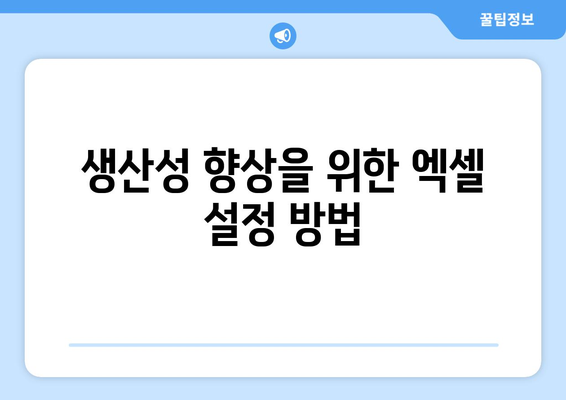
생산성 향상을 위한 엑셀 설정 방법
드롭다운 목록의 활용
드롭다운 목록은 사용자가 선택할 수 있는 항목을 제시하여 데이터 입력의 정확성을 높여줍니다.
엑셀에서 드롭다운 목록을 만드는 것은 간단하며, 효율적인 데이터 관리의 첫걸음입니다. 유효성 검사 기능을 사용하여 특정 범위의 데이터를 나열하고, 사용자가 쉽게 선택할 수 있도록 합니다. 이를 통해 데이터 입력 시 발생할 수 있는 오류를 최소화하고, 일관성을 유지할 수 있습니다.
- 유효성 검사
- 정확한 데이터 입력
- 입력 오류 감소
조건부 서식의 활용
조건부 서식은 데이터의 시각적 표현을 향상시키는 강력한 도구입니다.
조건부 서식을 통해 특정 조건에 맞는 셀을 강조하여 쉽게 데이터를 분석할 수 있습니다. 예를 들어, 임계값 이상인 수치를 강조 표시하여 중요한 정보를 한눈에 파악할 수 있도록 도와줍니다. 이러한 시각적 효과는 데이터 검토 시간 단축에 크게 기여합니다.
- 데이터 강조
- 시각적인 분석 용이
- 임계값 설정
피벗 테이블로 데이터 요약하기
피벗 테이블은 대량의 데이터를 빠르고 효율적으로 분석할 수 있는 도구입니다.
피벗 테이블을 사용하면 데이터를 쉽게 요약 및 분석할 수 있습니다. 여러 가지 요인을 기반으로 데이터를 필터링하고, 세부적인 인사이트를 도출함으로써 의사결정에 필요한 정보를 신속하게 제공합니다. 자동화된 보고서 생성도 가능하여 업무 생산성이 향상됩니다.
- 데이터 요약
- 세부 분석
- 효율적인 보고서 작성
협업을 위한 공유 및 보호 기능
엑셀의 공유 및 보호 기능은 여러 사용자가 작업할 수 있도록 돕고, 데이터 무결성을 유지합니다.
문서 공유를 통해 팀원과 협업할 수 있으며, 각 사용자에게 다른 권한을 설정하여 데이터 보호를 강화할 수 있습니다. 이 기능은 데이터의 수정 및 삭제를 방지하고, 동시에 여러 사람이 작업할 수 있어 업무 효율성을 높입니다.
- 데이터 공유
- 권한 설정
- 업무 효율성 강화
매크로를 통한 자동화
엑셀 매크로는 반복적인 작업을 자동화하여 시간을 절약할 수 있게 해줍니다.
정기적으로 수행해야 하는 작업이 있다면, 매크로를 활용하여 자동화할 수 있습니다. 간단한 스크립트를 작성함으로써 반복 작업의 시간을 대폭 줄일 수 있으며, 실수를 줄이는 데에도 큰 도움이 됩니다. 이를 통해 더 많은 시간을 전략적 업무에 투자할 수 있습니다.
- 자동화
- 시간 절약
- 작업 효율화
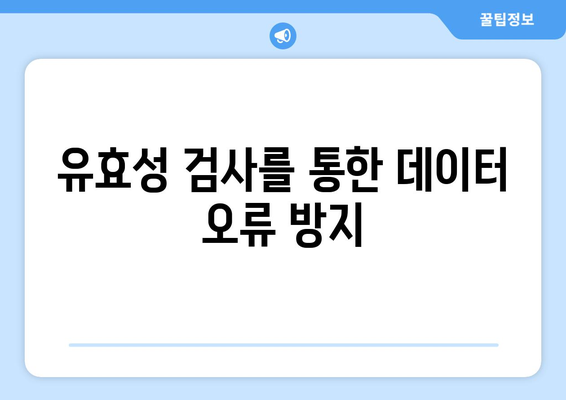
유효성 검사를 통한 데이터 오류 방지
1, 데이터 입력의 질을 높이는 방법
- 엑셀의 유효성 검사 기능을 활용하면 사용자가 입력할 수 있는 데이터 유형을 제한할 수 있습니다.
- 유효성 검사를 통해 오류를 미리 방지함으로써 데이터의 일관성과 정확성을 보장할 수 있습니다.
- 이는 특히 다양한 사용자가 입력하는 대규모 데이터 관리에서 특히 유용합니다.
기능
유효성 검사는 사용자가 입력할 수 있는 값이나 범위를 설정할 수 있도록 도와줍니다. 예를 들어, 특정 셀에 숫자만 입력되도록 제한할 수 있으며, 이는 저절로 입력 오류를 줄이는 효과를 가져옵니다.
주의사항
하지만 유효성 검사를 설정할 때 반드시 조건을 신중하게 설정해야 합니다. 너무 제한적인 규칙은 데이터 입력을 어렵게 만들 수 있으며, 사용자의 필요를 충족하지 못할 수도 있습니다.
2, 사용자 경험 향상하기
- 유효성 검사를 통해 자동으로 드롭다운 목록을 생성해 사용자가 선택할 수 있게 할 수 있습니다.
- 이러한 방식은 수동 입력의 번거로움을 덜어주고 입력 속도를 높여줍니다.
- 결과적으로 협업 시 원활한 커뮤니케이션과 효율적인 작업 흐름을 만들어 줍니다.
생산성 지원
효율적으로 데이터를 관리하기 위해서는 드롭다운 목록을 활용하는 것이 매우 효과적입니다. 이는 사용자에게 직관적인 방법으로 옵션을 선택하게 해줍니다.
데이터 수집 일관성 유지
드롭다운 목록을 사용하면 데이터 입력의 일관성을 유지할 수 있습니다. 이는 나중에 데이터를 분석할 때 신뢰성을 높이는 데 큰 도움이 됩니다.
3, 유효성 검사 설정 방법
- 엑셀에서 데이터 탭으로 이동하여 데이터 유효성을 선택합니다.
- 조건에 따라 입력할 수 있는 값의 유형을 설정하며, 원하는 드롭다운 목록을 만들어 사용할 수 있습니다.
- 설정이 완료되면, 사용자가 해당 셀을 클릭했을 때 드롭다운 목록이 나타나 선택할 수 있습니다.
사용법 설명
직관적인 인터페이스를 제공하는 엑셀의 유효성 검사 기능은 사용자 친화적입니다. 요구 사항에 맞게 손쉽게 목록을 추가 또는 수정할 수 있습니다.
추가 정보
기억해야 할 점은, 유효성 검사는 단순한 기능을 넘어 데이터 관리의 품질을 크게 향상시킬 수 있다는 것입니다. 이를 통해 회사 내에서 협업할 때 발생할 수 있는 불필요한 혼란을 최소화할 수 있습니다.
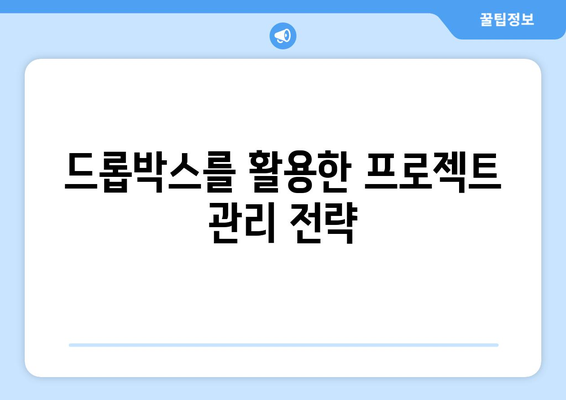
드롭박스를 활용한 프로젝트 관리 전략
드롭다운 목록 만들기로 데이터 입력 간편화
엑셀에서 드롭다운 목록을 만들면 사용자가 선택할 수 있는 옵션을 제공하여 데이터 입력을 간편하게 할 수 있습니다. 이를 통해 데이터의 일관성을 유지하고 잘못된 입력을 줄일 수 있습니다.
“드롭다운 목록은 사용자가 입력할 수 있는 범위를 제한하여 오류를 사전에 방지합니다.”
팀원과의 협업을 위한 데이터 공유 팁
엑셀 파일을 사용하여 팀원과 실시간으로 데이터를 공유하면 협업의 효율성을 높일 수 있습니다. 클라우드 서비스를 이용하면 언제 어디서나 데이터에 접근하고 수정할 수 있습니다.
“효율적인 데이터 공유는 프로젝트의 진행 사항을 모두가 실시간으로 파악할 수 있게 해줍니다.”
생산성 향상을 위한 엑셀 설정 방법
엑셀의 다양한 기능을 활용하여 생산성을 높이는 방법은 설정에서 시작됩니다. 기본 템플릿 설정, 단축키 활용 등을 통해 반복 작업의 시간을 단축할 수 있습니다.
“목표에 맞춘 엑셀 설정은 업무 효율성을 크게 향상시킬 수 있습니다.”
유효성 검사를 통한 데이터 오류 방지
엑셀에서 유효성 검사 기능을 이용하면 사용자가 입력할 수 있는 데이터의 범위를 지정하여 오류를 줄일 수 있습니다. 이를 통해 예기치 않은 데이터 손실이나 잘못된 데이터 입력을 예방하는 데 큰 도움이 됩니다.
“유효성 검사는 데이터의 정확성을 보장하여 의사결정에 신뢰성을 더합니다.”
드롭박스를 활용한 프로젝트 관리 전략
드롭박스를 통해 프로젝트 파일을 중앙에서 관리하면 팀원들이 언제든지 필요할 때 접근할 수 있습니다. 이를 통해 프로젝트 관리의 효율성을 높이고 중복 작업을 줄일 수 있습니다.
“드롭박스를 활용한 파일 관리 전략은 프로젝트의 진행 상황을 쉽게 모니터링할 수 있게 해줍니다.”
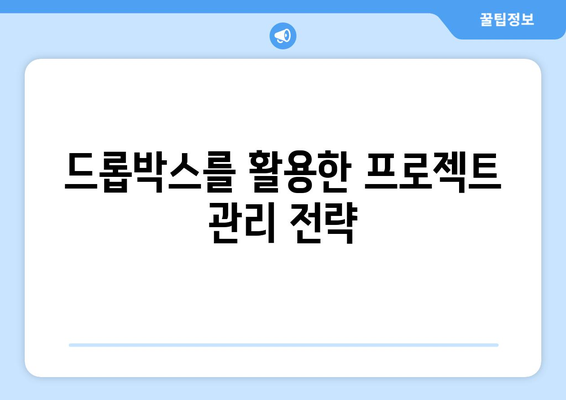
엑셀 드롭박스 사용법| 효율적인 데이터 관리와 협업 팁 | 엑셀, 드롭다운 목록, 생산성” 에 대해 자주 묻는 질문 TOP 5
질문. 엑셀에서 드롭박스를 만드는 방법은 무엇인가요?
답변. 드롭박스를 만들기 위해서는 먼저 원하는 셀을 선택하고, 상단 메뉴에서 데이터 탭을 클릭합니다.
이후 데이터 유효성 검사를 선택하고, 설정 탭에서 목록을 선택합니다.
드롭다운 목록에 추가할 항목들을 입력하면 드롭박스가 생성됩니다.
질문. 엑셀 드롭박스를 사용하면 어떤 이점이 있나요?
답변. 드롭박스를 사용하면 데이터 입력의 정확도를 높일 수 있고, 입력 오류를 줄일 수 있습니다.
또한, 팀원 간의 협업을 통해 통일된 정보를 사용하도록 도와주어 관리가 용이해집니다.
이렇게 함으로써 전체적인 생산성이 증가할 수 있습니다.
질문. 드롭박스에 추가할 목록 항목은 어떻게 편집하나요?
답변. 드롭박스의 목록 항목을 편집하려면, 드롭박스가 설정된 셀을 선택하고 데이터 유효성 검사 옵션으로 다시 들어가야 합니다.
목록 항목을 직접 수정하거나 새로운 항목을 추가할 수 있으며, 뒷이야기 중요한 점은 이미 사용된 데이터를 피해 진행해야 합니다.
질문. 여러 셀에 동일한 드롭박스를 적용하는 방법은?
답변. 동일한 드롭박스를 여러 셀에 적용하려면, 첫 번째 드롭박스를 설정한 후 해당 셀을 복사해서 다른 셀에 붙여넣거나, 데이터 유효성 검사에서 여러 셀을 선택하여 동일하게 설정하면 됩니다.
이렇게 하면 관리가 더욱 편리해집니다.
질문. 드롭박스의 크기를 조정할 수 있나요?
답변. 드롭박스의 크기를 조정하는 것은 직접적으로 불가능하지만, 드롭박스가 포함된 셀의 크기를 조정하여 시각적으로 더 잘 보이도록 변경할 수 있습니다.
셀의 크기를 조정하면 드롭박스를 활용할 때도 더 편리하게 사용할 수 있습니다.